スポンサーリンク
前回はHDDなど外部ストレージメディアの取り外しポリシーのお話でした。実は、ポリシーを変更するためディスクの管理を実行する際、うまく起動しなかったのです。
「Express Zip」の画面が出てきて、非営利で使用していることを証明しろと言ってきました。言われたとおりにやっても相変わらず証明しろと言ってきます。
もし、そのような事になったら以下の説明に従ってExpress Zipを削除してしまえば、大丈夫です。

Express Zipがでた!
スタートメニュー>ディスク管理とすすめると下記のようなメッセージが出てきました。

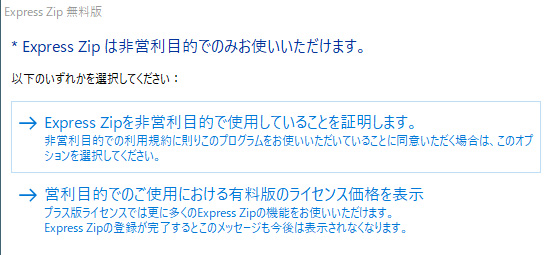
Express Zipというプログラムが立ち上がり、「非営利目的でのみお使いいただけます。」とのメッセージが出てきます。
メッセージに従い作業しても、私の場合はダメで削除することにしました。
Ezpress Zipは記憶にはありませんがきっと過去にインストールしたアプリと一緒にインストールされたのでしょう。
コントロールパネル>プログラムと機能を開いて、Ezpress Zipを選択して削除します。
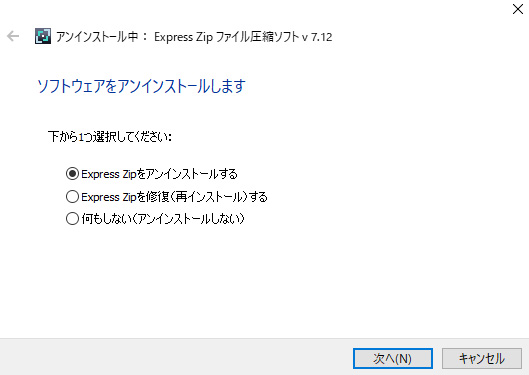
データファイルを削除します。もともと使用していないのでOKです。
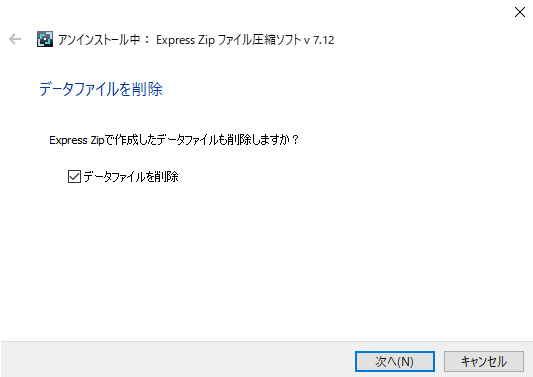
アンインストールの理由を聞かれます。当たり障りのない「煩雑に使用しません」を選びました。
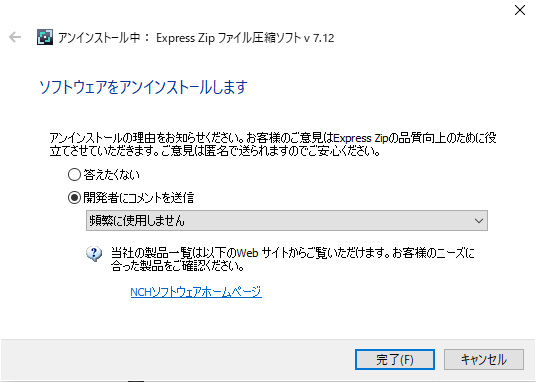
アクセス拒否のエラーが出ました。・・・が、すぐに下のような再起動の案内が出ました。エラーは気になりますが、続行します。
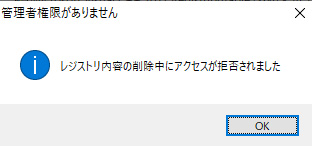
再起動します。

完了です。
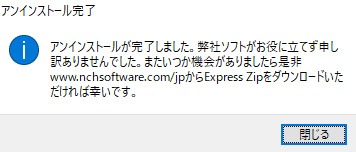
以上、Express Zipが意に反して現れたときは、単純に削除すれば大丈夫なようです。Express Zipが現れてお困りのときは、自己責任でお試しくださいね。
スポンサーリンク


